Los problemas de velocidad y conexión a la red WiFi de nuestro hogar son cada vez más habituales. El hecho de que tengamos media docena de dispositivos conectados de forma permanente, unido a la saturación de los canales de envío sobre todo en zonas urbanas, hace que sea complicado a veces dar con la solución. Dada la versatilidad de los dispositivos Android, existen un sinfín de aplicaciones para realizar comprobaciones y ajustes sin necesidad de recurrir a un PC de sobremesa.
Cómo saber si hay problemas en mi red Wi-Fi de casa
La pregunta del millón. Esto es como cuando estás enfermo y le explicas a un médico tus síntomas por teléfono: se pueden hacer algunas suposiciones, pero cada caso es un mundo. Aún así, hay una serie de problemas habituales que suelen ser la causa de una reducción drástica en la velocidad de conexión, sobre todo a través una nuestra red WiFi:
- Hay una aplicación o servicio que está de forma constante descargando o subiendo datos y copando el ancho de banda disponible para el resto. Tal vez hablemos de malware.
- Alguien está utilizando tu conexión WiFi sin tu consentimiento.
- Estamos en un canal de la franja de frecuencias WiFi en el que hay demasiados equipos conectados, ya sean nuestros o de nuestros vecinos cercanos.
- La distancia entre el router y los equipos conectados es demasiado grande.
A la hora de medir, hay que tener en cuenta que la velocidad efectiva nunca se corresponde con la contratada, sobre todo si trabajamos con redes inalámbricas donde hay otra serie de parámetros que influyen en su rendimiento, como son la calidad del cableado a la red, potencia del router, posibles interferencias externas o excesiva distancia. Para realizar la comprobación no necesitas ninguna app, ya que Google tiene su propia herramienta de medición. Basta con que escribas «test de velocidad» en el navegador para realizar el test.
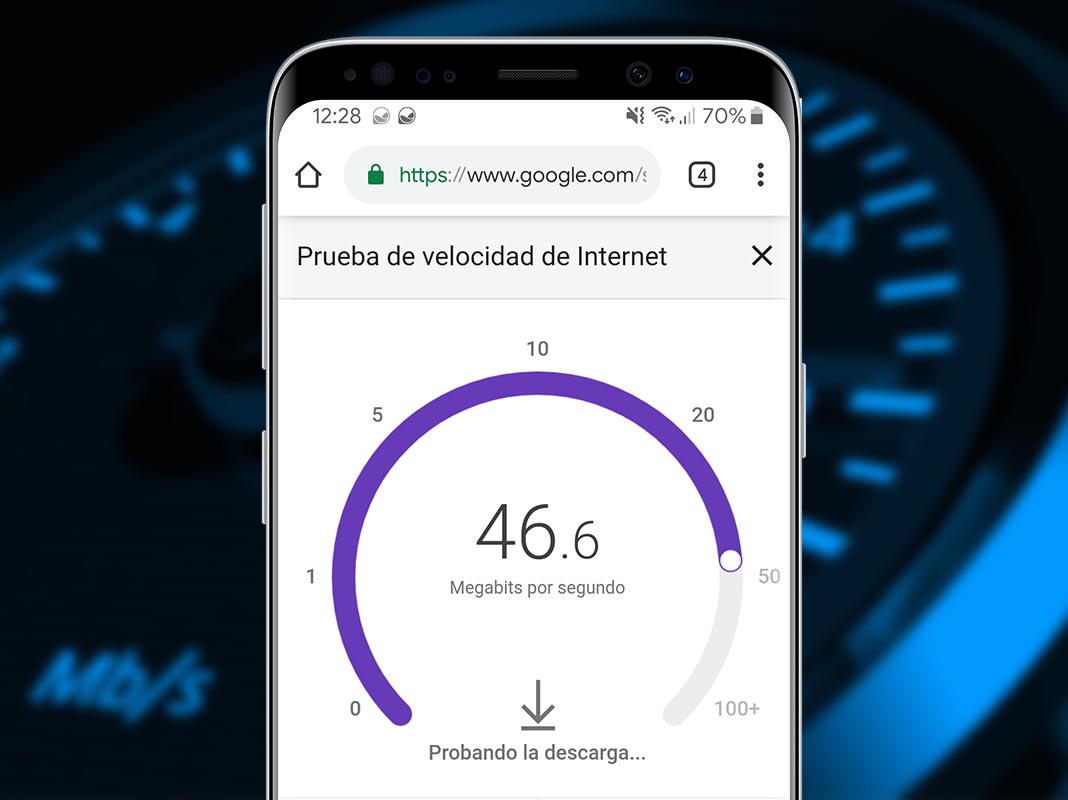
Cómo averiguar si alguna app está consumiendo datos de forma masiva
Como ya sabemos, el sistema operativo Android es capaz de mantener aplicaciones y servicios funcionando en segundo plano incluso después de haberlas cerrado, y si alguna de ellas está haciendo uso de la red más de lo que debería, afectará a la calidad de nuestra conexión. Esto podría deberse a un problema con las propias funcionalidades de la aplicación (actualizaciones en segundo plano, comprobaciones de red demasiado continuadas) o tratarse de malware, en cuyo caso estaríamos ante un asunto algo más serio. Pero vayamos por partes.
Para comprobar el tráfico de subida y bajada de nuestro dispositivo Android en tiempo real existen muchas herramientas además de las que incluye el propio sistema operativo de serie, pero vamos a recomendar Glasswire por lo intuitiva y limpia que resulta. Aunque dispone de funciones premium, sus características no tienen coste y puede descargarse de forma totalmente gratuita.
Una vez instalada y tras haber aceptado algunos de los permisos de acceso que nos piden (indispensables para su buen funcionamiento), podremos ver una gráfica en tiempo real desde la que será fácil comprobar visualmente si hay picos de descarga por parte de determinadas aplicaciones. Además, como guarda la información de los días anteriores, es fácil descubrir si es un problema constante o solo se produce en determinados momentos.
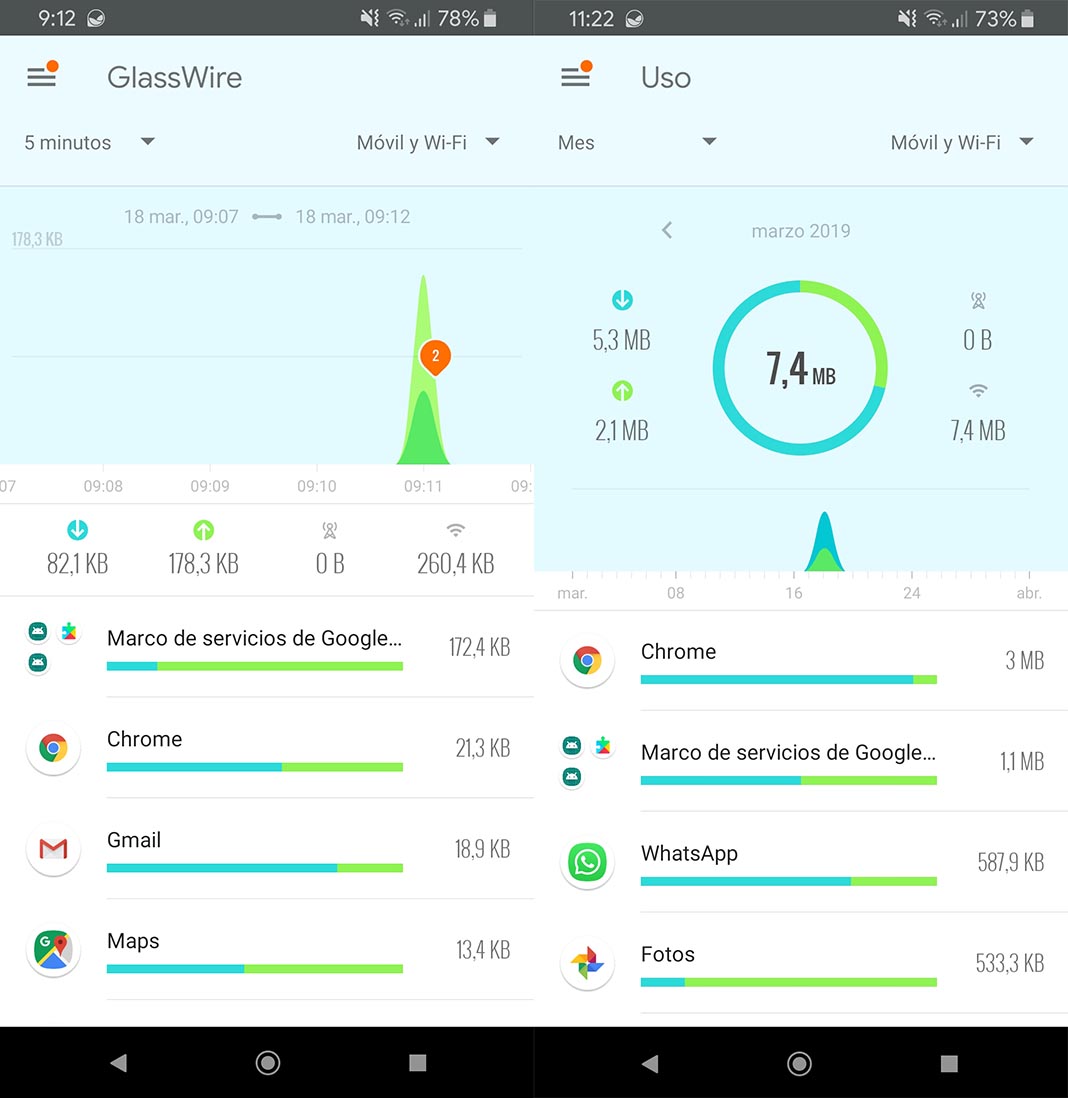
La forma fácil de hacerse cargo de la aplicación que nos molesta es desinstalándola o comprobando los permisos a los que recurre. Eso sí, si no nos suena mucho la aplicación tal vez estemos ante alguna aplicación fraudulenta que podría estar haciendo de las suyas, siendo lo más común que se trate de minadores de criptomoneda que podrían incluso afectar al rendimiento general del terminal. Si no queréis mareos, nada mejor que restaurar el dispositivo de fábrica. La aplicación tiene un firewall integrado para evitar que ciertas apps utilicen la red, pero también hay otros gratuitos como NetGuard, que nos servirá para resolver el problema mientras nos deshacemos del software que nos está molestando.
¿Cómo saber si un desconocido se conecta a mi WiFi?
Por desgracia, un usuario con no demasiados conocimientos en la materia podría descubrir nuestra contraseña WiFi si no utilizamos un sistema de cifrado completamente seguro. Para comprobar esto podemos utilizar alguna aplicación que sea capaz de analizar qué dispositivos están conectados a nuestra red, como es el caso de Fing. También es gratuita, y al contrario de lo que sucede con otros servicios similare, podemos ver mediante recursos visuales qué dispositivos están conectados a través de la IP de nuestro router.
La pestaña Dispositivos de la aplicación nos mostrará mediante iconos explicativos qué hay conectado. En la imagen adjunta podemos ver cómo se ha detectado un smartphone, un equipo de sobremesa, dos Raspberry Pi, un purificador de aire y el propio router. Además, pulsando sobre cada uno de los elementos podremos saber cuándo fue la última vez que se conectó a la red.
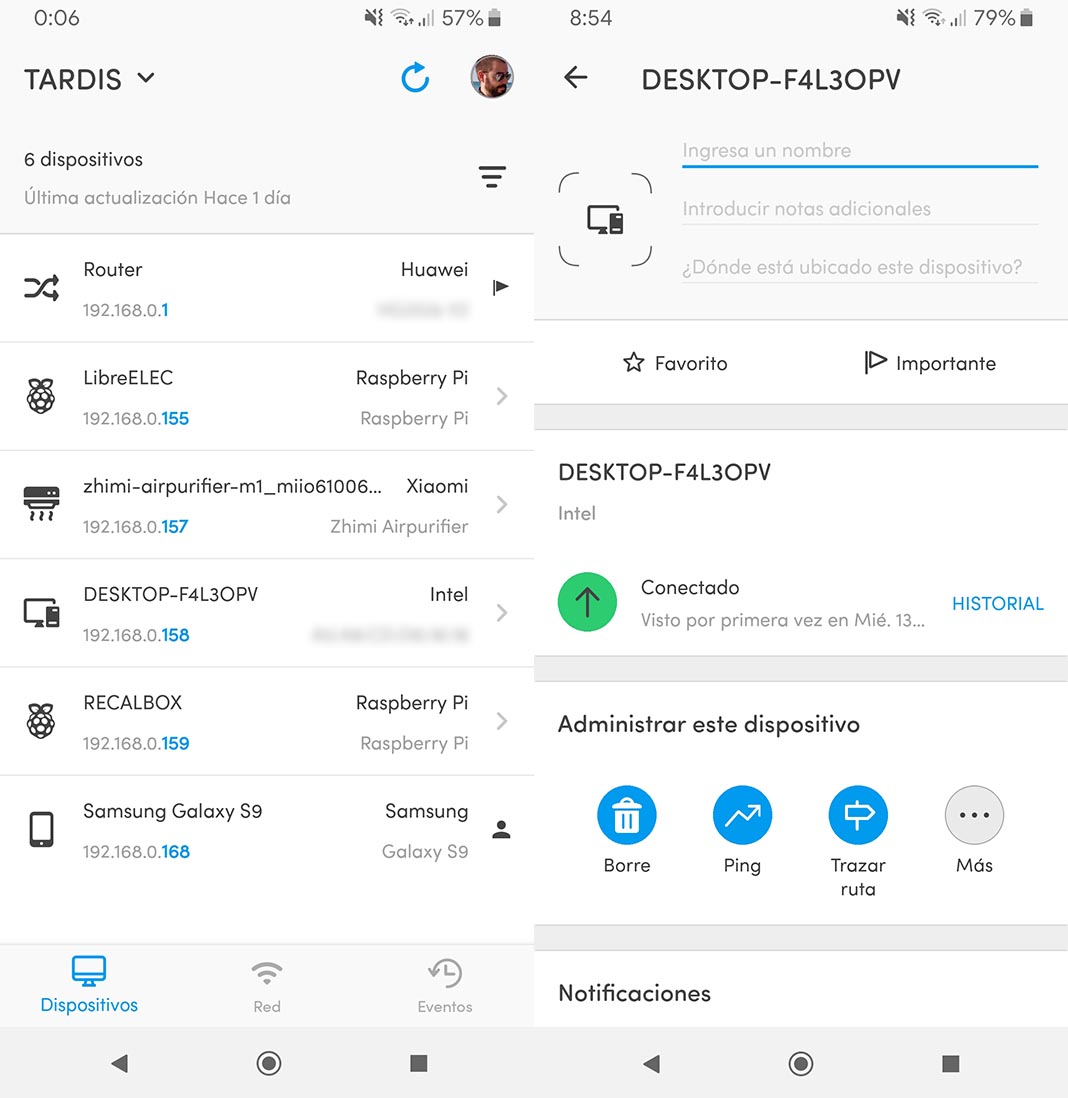
Para solucionar este problema no nos queda más remedio que acceder al menú de configuración del router o la web de nuestro proveedor de servicios en caso de que permita realizar cambios de forma remota. Si alguien ha descubierto nuestra contraseña por haberla leído en la parte trasera del router tendremos que cambiarla, pero si alguien está desencriptándola interceptando paquetes de red mediante herramientas de hacking habrá que tomar medidas drásticas.
La mayoría de routers incluyen la posibilidad de filtrar conexiones a partir de la dirección MAC. Se trata de un código que hace las veces de «matrícula» de cualquier dispositivo, por lo que podremos elegir cuáles pueden conectarse a nuestra red y cuáles no. Como decimos, cada proveedor de servicios tiene su propio menú de configuración y método para realizar cambios, por lo que nada mejor que contactar con ellos para que te puedan explicar tu caso.
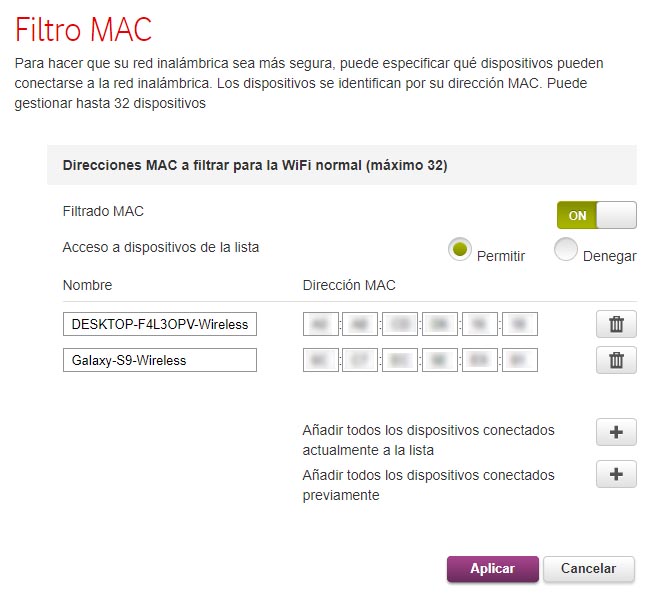
¿Cómo cambiar el canal WiFi al que nos conectamos?
La mayoría de redes inalámbricas para el hogar trabajan en una franja de frecuencias cercana a los 2.4Ghz, aunque cada vez están más extendidos los que pasan por 5Ghz. ¿Qué quiere decir esto? Pues que las bandas de frecuencia a través de las que se emiten las señales de red están acotadas para no ensuciar todo el espectro de telecomunicaciones. Piensa en una carretera de varios carriles. Los routers básicos que operan a 2.4Ghz disponen de catorce carriles (canales) para que los coches (paquetes de información) no se estorben entre sí (entre los diferentes routers que hay a tu alrededor).
Continuando con la analogía, los problemas tienen lugar cuando varios coches quieren ir por el mismo carril. O lo que es lo mismo, que varios routers interfieren entre sí por estar emitiendo desde un mismo canal. Para comprobar si estamos en un canal eficiente tenemos la aplicación WiFi Analyzer, que nos permite ver mediante una gráfica si tenemos demasiados vecinos en la misma franja. Incluso se nos ofrece una valoración con el canal más recomendable. Al igual que sucede con el filtrado de MAC del apartado anterior, es necesario acceder al apartado de configuración del router (y no siempre está disponible) o web de nuestro ISP para poder cambiar ese parámetro.
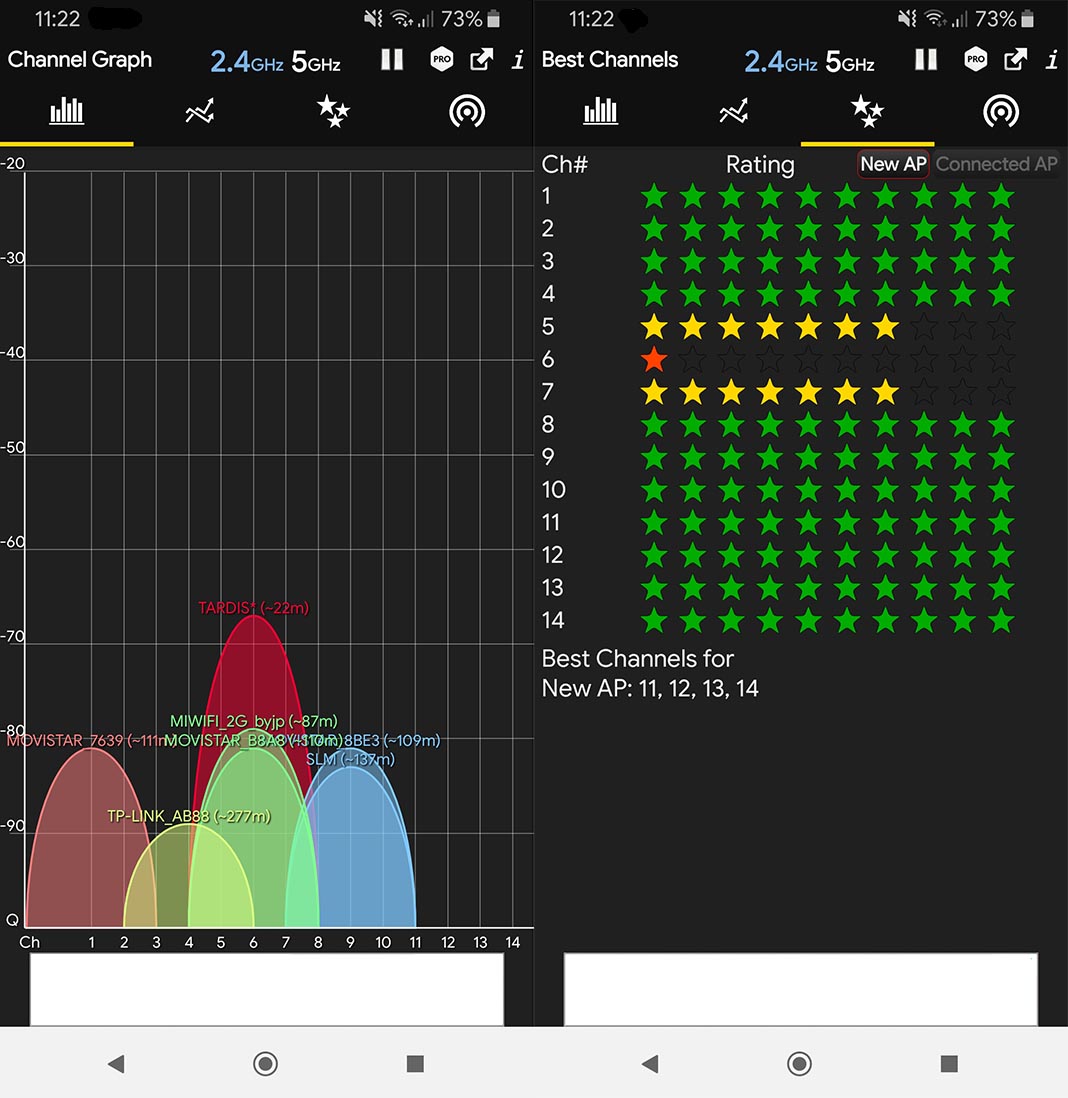

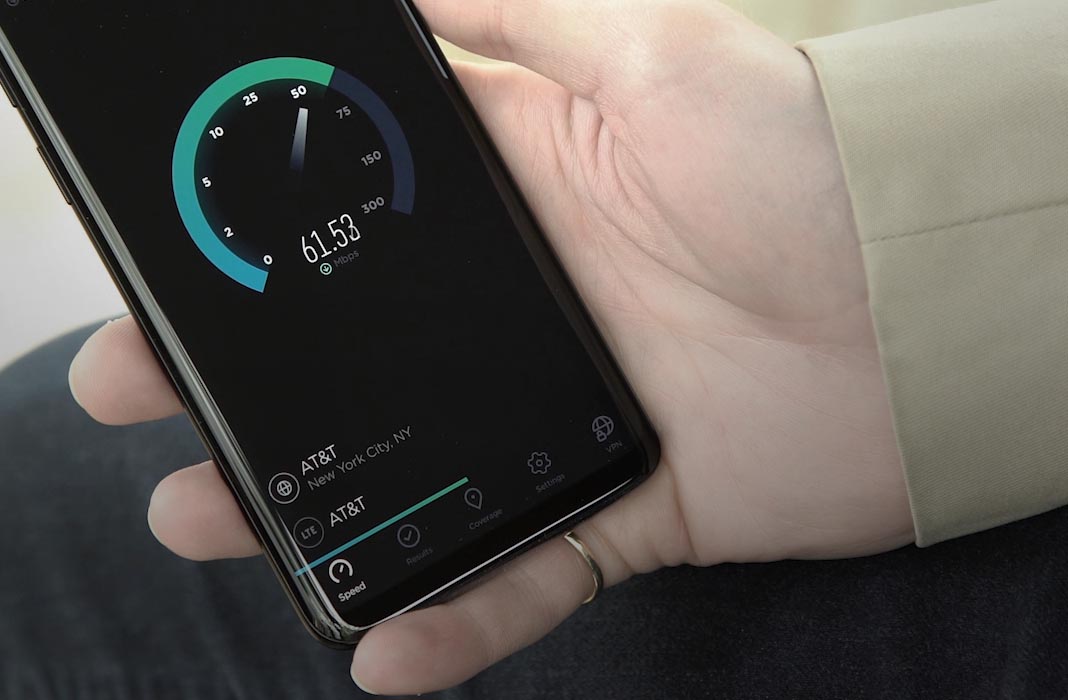


![NetGuard, posiblemente el mejor firewall para Android [NO-ROOT]](https://blog.uptodown.com/wp-content/uploads/netguard-feat-218x150.jpg)





En mi caso el problema no era derivado del dispositivo móvil, era un problema de mi router. Muy completo con imágenes y aplicaciones listas para instalar. Muchas gracias!